Az internet megjelenésével az emberek közötti kommunikáció sokkal könnyebbé vált, és az emberek közelebb kerültek egymáshoz. Az egyik legnépszerűbb funkció, amiért az emberek az internetre mennek, az online hívások vagy levelezés. Ehhez szükség lehet egy mikrofonra, de mint minden hardverrel, ezzel is különböző problémák adódhatnak. Sok felhasználó azon tűnődik, hogy a Windows 11-en hogyan ellenőrizheti és javíthatja a mikrofonját, ha az túl halk. Valójában a Windowsban több olyan módszer is van, amely segíthet abban, hogy a tartozékokat a lehető legproduktívabbá és leghasznosabbá tegye.
A túl halk mikrofon ellenőrzése és javítása a Windows 11 rendszerben
A modern személyi számítógépek meglehetősen összetett eszközök, amelyek számos különböző funkciót képesek ellátni. Beleértve azt is mondhatjuk, hogy a PC-k nagy multimédiás központok. A számítógépen különböző tartalmakat tekinthet meg, vagy saját tartalmakat hozhat létre, kommunikálhat barátaival, dolgozhat, és még sok-sok mindent tehet.
Ehhez elég sok különböző számítógépes berendezés létezik, amelyek csatlakoztathatók a számítógéphez, és különböző új lehetőségeket nyitnak meg az Ön előtt. Többek között a mikrofon is meglehetősen népszerű a felhasználók körében.
A mai valóságban, amikor a legtöbb vállalat a távmunka és a kiszervezés felé mozdul el, nagyon fontos, hogy képes legyen online kommunikálni a kollégáival a számítógépén keresztül, ez általában a távmunka előfeltétele. Nem meglepő, hogy sok felhasználó már saját mikrofonnal rendelkezik, emellett különböző hangüzenetekre, podcastok rögzítésére vagy hangos beszélgetésekben való részvételre is használható.
Azonban, mint minden berendezés esetében, a mikrofonok esetében is további konfigurációra van szükség a helyes működéshez. Az első csatlakoztatáskor sok felhasználó különböző problémákat tapasztal a mikrofonokkal kapcsolatban. Az egyik legnépszerűbb probléma az, hogy a mikrofon túl halk, és a hangja nagyon nehezen hallható.
Erre a problémára több egyszerű megoldás is létezik.
Hogyan lehet a mikrofonproblémákat elhárítani a Windows 11 rendszerben?
A Windows 10-ben számos különböző eszköz áll rendelkezésre a mikrofonproblémák megoldására. A túl halk mikrofon problémáin kívül ezek a megoldások más problémák megoldásában is segíthetnek.
Ellenőrizze, hogy a mikrofon ki van-e választva
Tény, hogy a számítógépéhez több különböző eszköz is csatlakozhat, amelyeket a rendszer hangbemeneti eszközként azonosíthat. Ebben az esetben manuálisan ellenőrizze a beállításokban, hogy melyik eszköz van elsődleges hangbeviteli eszközként kiválasztva. Ehhez a következőkre van szükség:
- A Beállítások megnyitásához használja a Win+I parancsikont.
- Ezután lépjen a Rendszer fülre, majd kattintson a Hang.
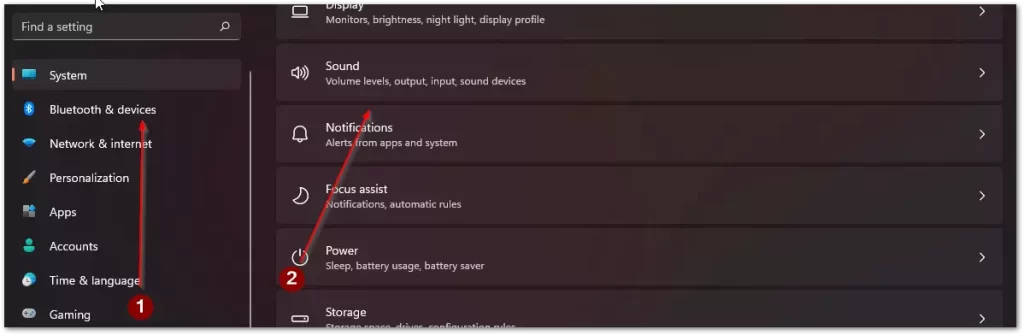
- Itt csak görgessen le a Bemenet beállításhoz, és válassza ki a kívánt eszközt.
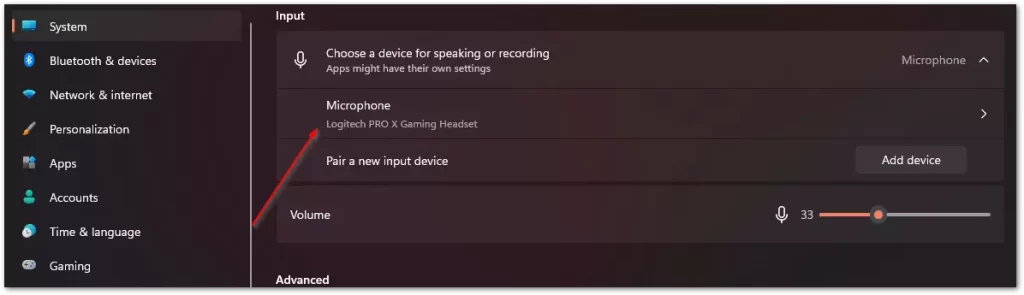
Növelje a mikrofon hangerejét
Ha problémái vannak a mikrofon hangerejével, akkor próbálja meg feljebb kapcsolni a hangerőt. Ehhez a következőkre lesz szüksége:
- Nyissa meg a Beállításokat a Win+I parancsikon segítségével.
- Ezután lépjen a Rendszer fülre, és válassza a Hang menüpontot.
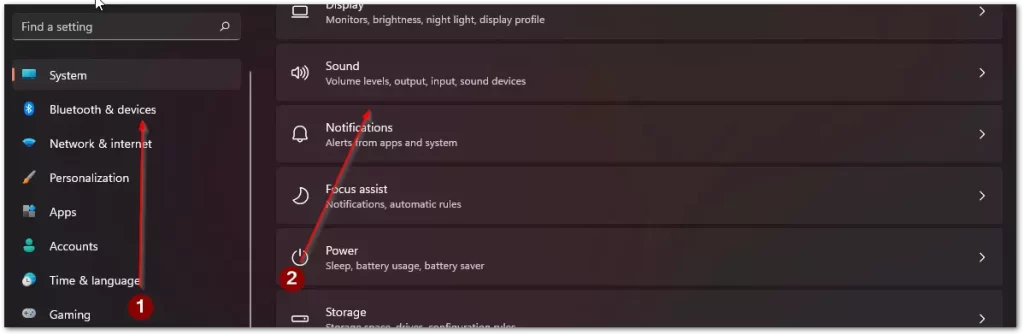
- A bemeneti szakaszban válassza ki a készüléket, és kattintson a kívánt mikrofon melletti nyílra.
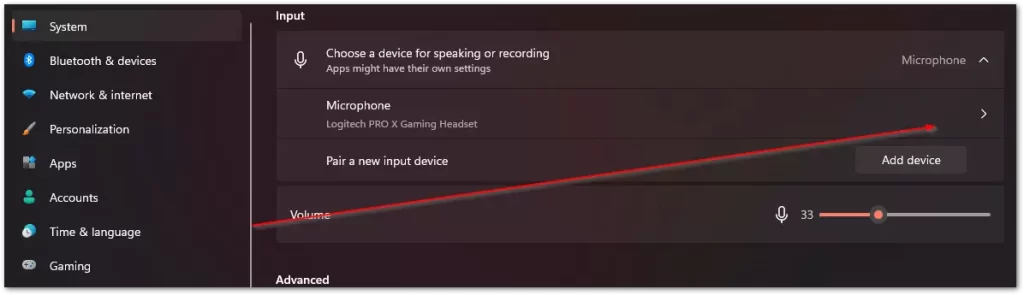
- Itt a hangot a bemeneti hangerő beállításával erősítheti fel.
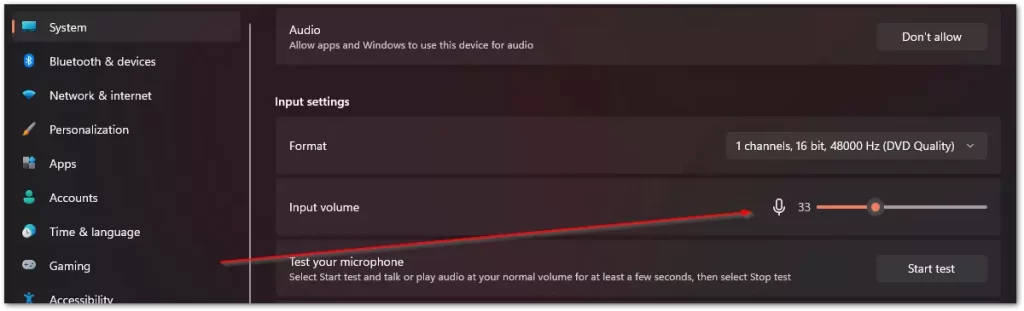
- Itt is tesztelheti a mikrofonját a Start Test gomb segítségével, hogy ellenőrizze, helyesen állította-e be a hangerőt.
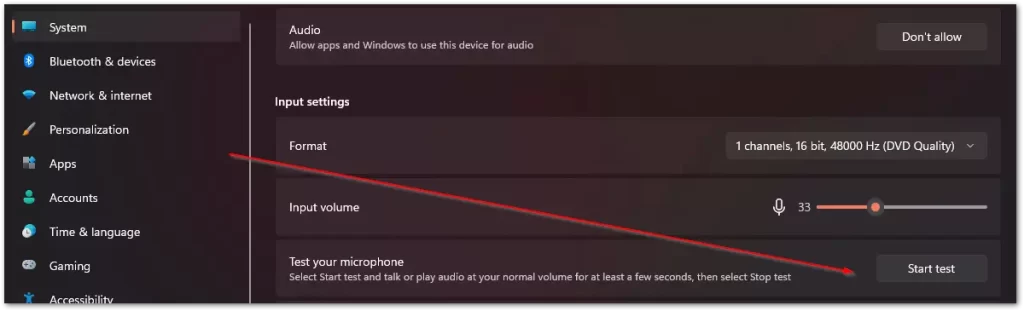
Ellenőrizze, hogy a kívánt alkalmazás vagy játék használhatja-e a mikrofont.
Ellenőrizze azt is, hogy a mikrofont használni kívánt alkalmazás egyáltalán tudja-e használni. Ehhez meg kell adnia neki a megfelelő engedélyt.
- Először nyissa meg a Beállításokat a Win+I parancsikon segítségével.
- Ezután lépjen az Adatvédelem és biztonság fülre, majd az Alkalmazás engedélyei közé. Itt a Mikrofon elemre kell kattintania.
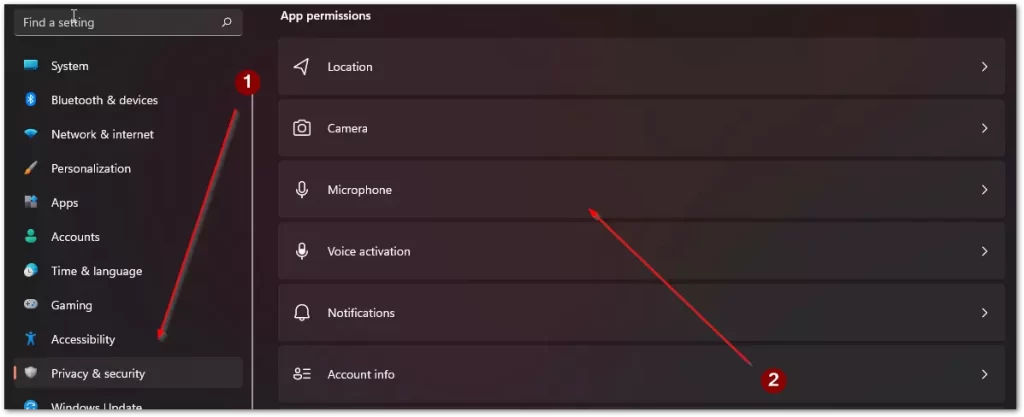
- Ezután megjelenik előtted egy lista az összes alkalmazással. Meg kell találnia a megfelelőt, és be kell kapcsolnia a mikrofont hozzá.
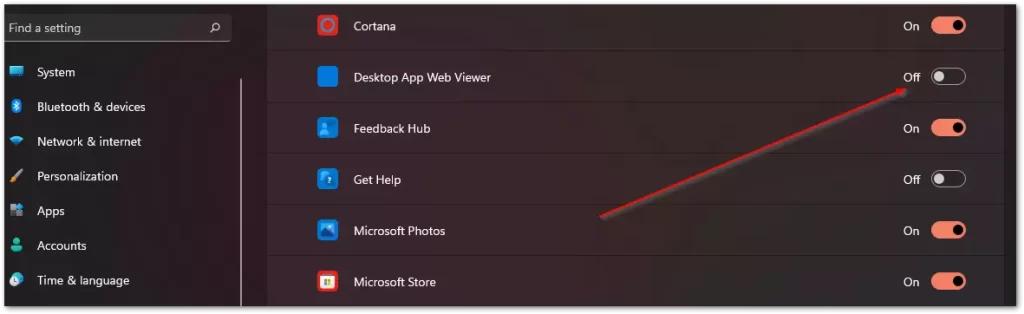
Növelje a mikrofon bemeneti szintjét
A következő lépés az, hogy megpróbálja tovább növelni a mikrofon hangerejét.
- Először is meg kell nyitnia a Beállításokat, ezt a Start menüben vagy a Win+I parancsikon segítségével teheti meg.
- Ezután kattintson a Rendszerre, majd válassza a Hangot.
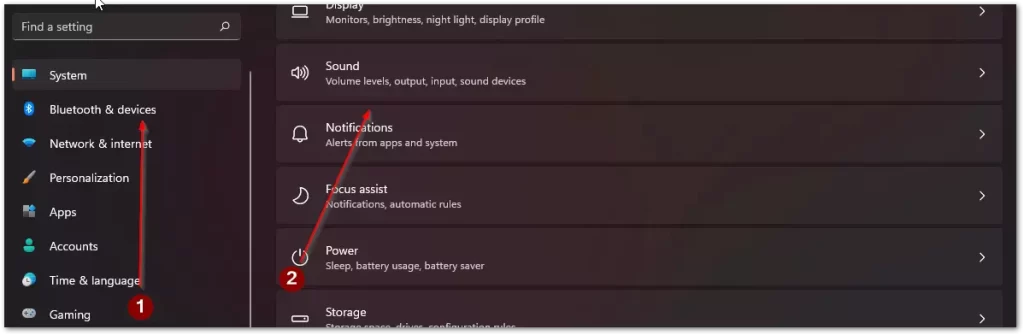
- Ezután a Speciális szakaszban kattintson a További hangbeállítások gombra.
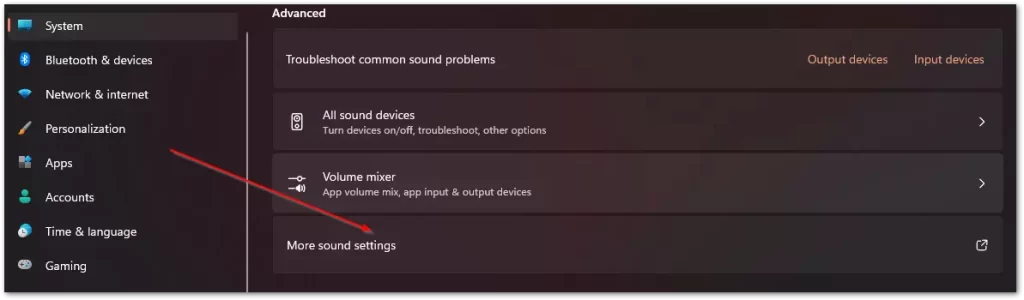
- Megnyílik egy párbeszédpanel, ahol a Felvétel fülre kell kattintania.
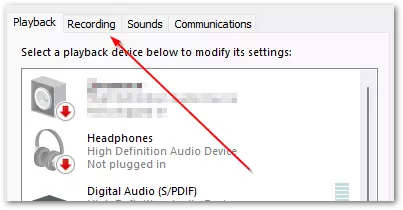
- Ezután kattintson a jobb gombbal a mikrofonra a legördülő menü megnyitásához, és válassza a Tulajdonságok lehetőséget.
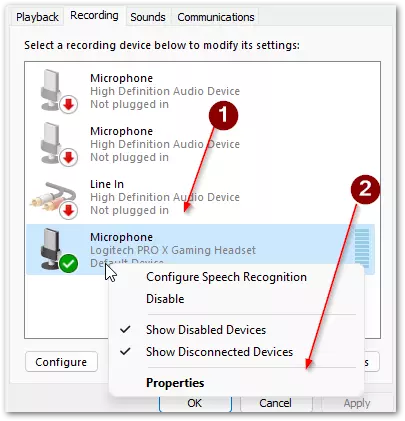
- A végén kattintson a Levels fülre, és mozgassa a Microphone Boost csúszkát a maximális értékre.
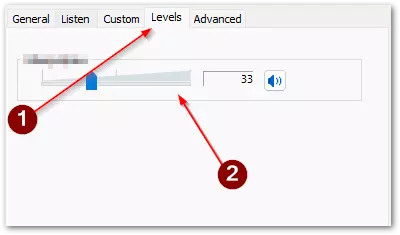
Ellenőrizze a mikrofon csatlakoztatását és elhelyezését.
Az is lehet a probléma, hogy a vezeték nincs teljesen behelyezve a mikrofoncsatlakozóba. Ellenőrizze, hogy minden vezeték szilárdan be van-e dugva a csatlakozóba. Győződjön meg arról is, hogy a mikrofon nincs túl messze Öntől.
Győződjön meg arról is, hogy megfelelően csatlakozik a számítógéphez. Ezen kívül, ha van hangerőszabályzó a mikrofonon, akkor állítsa a maximumra, akkor a hang hang hangosabb és tisztább lesz.









